苹果系统是一款使用在苹果电脑上的精品系统,能够帮助用户们更加方便的去使用系统,但是很多的用户们还是不清楚这个黑苹果系统要怎么去安装,因为黑苹果系统安装起来还是挺难的,所以要仔细的看操作步骤哦~
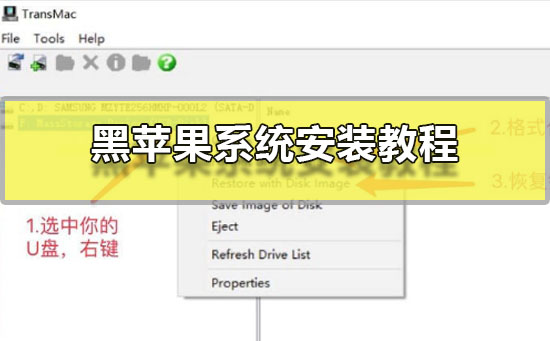
黑苹果系统安装教程:
一、准备工作
1.首先为了电脑数据安全,先备份重要数据。然后将大于10G的U盘连接电脑,U盘数据也需要备份
2.然后下载MacOS镜像、TransmacU盘制作软件、分区工具(DiskGenius)、EasyUEFI、EFI文件、Clover Configurator(四叶草助手,用来配置config)。
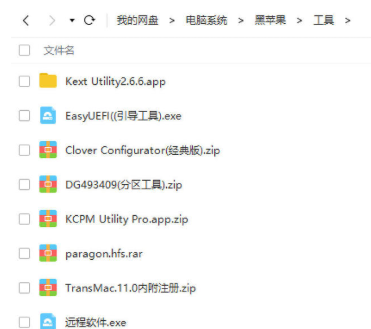
3.制作U盘启动盘
①打开TransMac。右击U盘盘符,选择Format Disk for Mac选项
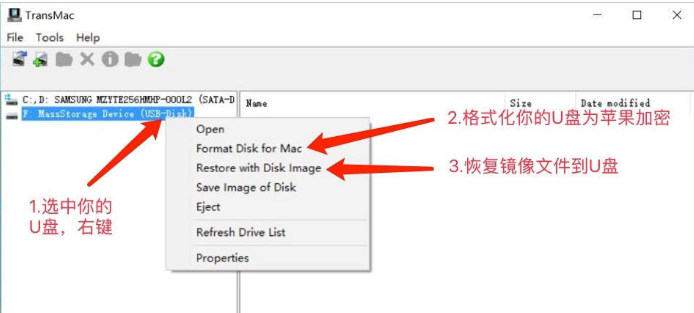
②等待一会儿再点击Restore with Disk Image,选择下载好的mac镜像。然后等待写入完成。
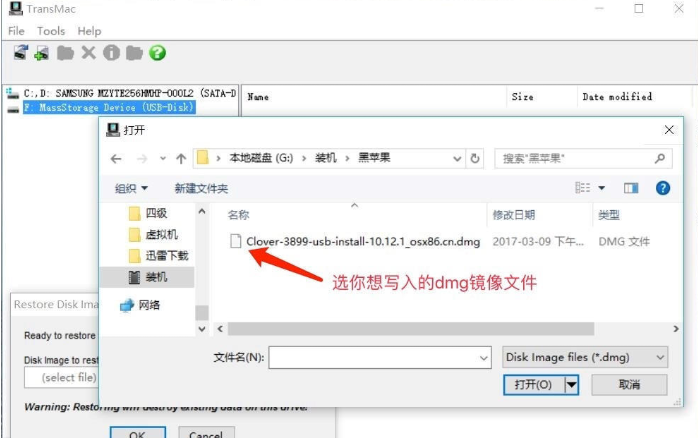
③完成后打开分区工具,找到U盘(如果检测不到重新插拔一下U盘,可能会提示格式化U盘,不要管他),打开U盘上的EFI分区(引导分区),删除EFI文件夹,将适合自己电脑EFI文件夹使用快捷键粘贴进去,然后拷贝CLOVER驱动文件。路径:EFI/EFI/
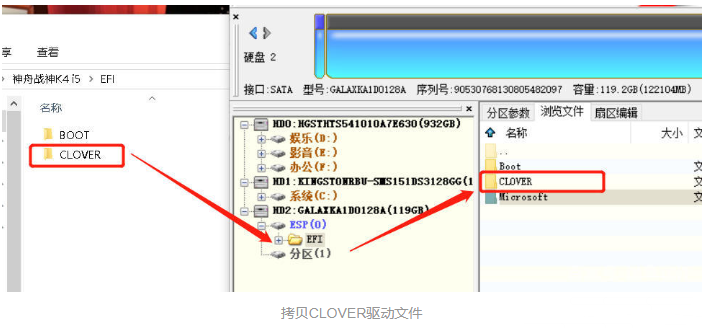
二、开始安装系统
1.分区给系统盘,最好30G以上。(如果你的电脑是MBR分区格式,那么就需要再找一个U盘,下载小白一键重装系统,将U盘制作为U盘启动盘,将BIOS设置为uefi启动引导,磁盘分区设置为gpt格式。)右击计算机图标>>管理>>磁盘管理,右击第一个磁盘,选择压缩卷
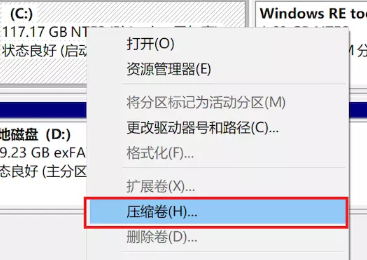
2.之后新建简单卷。根据安装向导进行操作即可,选择项可根据下图进行操作
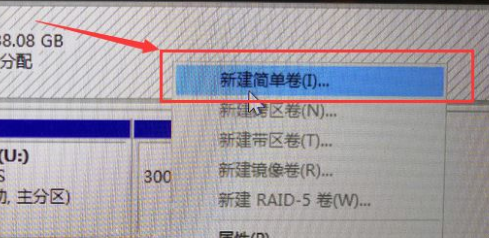
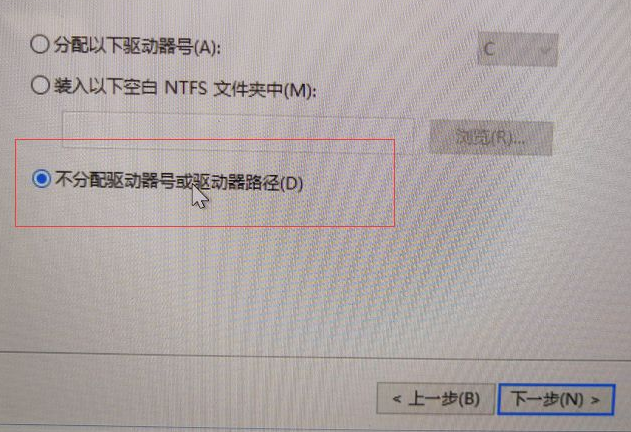
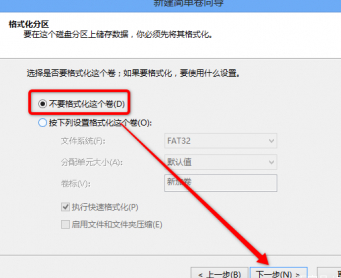
3.接下来设置U盘启动。重启电脑,迅速敲击U盘启动热键,选择U盘选项,回车。重启进入clover后,选择Boot MacOS install from install macOS Mojave
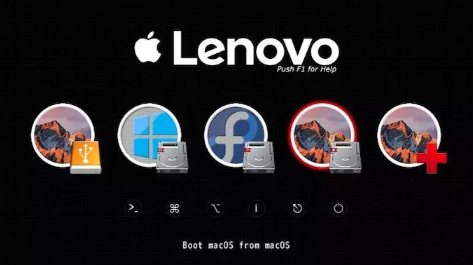
4.选择语言,进入27. 难过的时候摸摸自己的胸,告诉自己是汉子,要坚强!Mojave Zone安装程序菜单后,格式化硬盘安装macOS Mojave。选择”磁盘工具“。
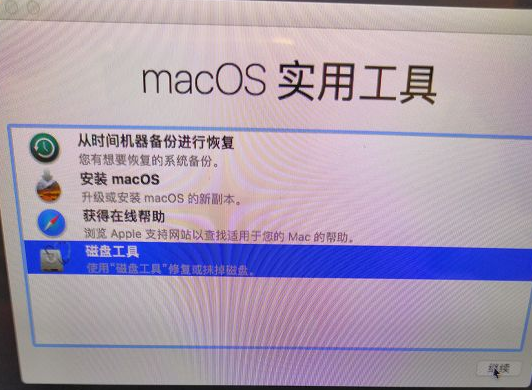
5.找到刚刚自己新建的安装盘,输入一个名称,抹掉格式一定要选择APFS
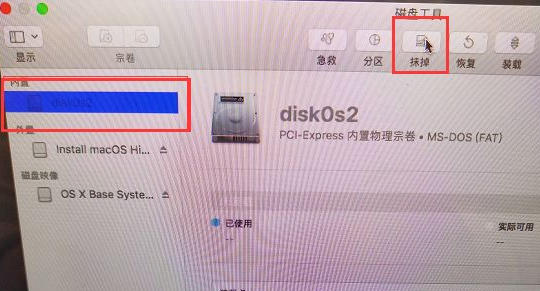
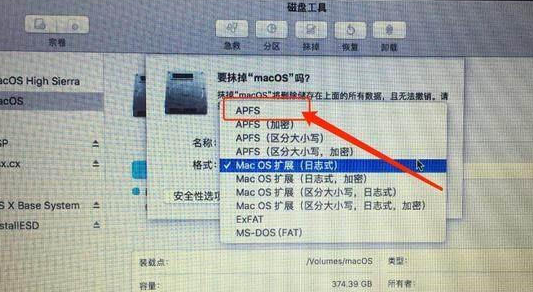
5.关闭“磁盘工具”,开始安装苹果系统,选择刚刚抹掉的那个盘,等待重启电脑
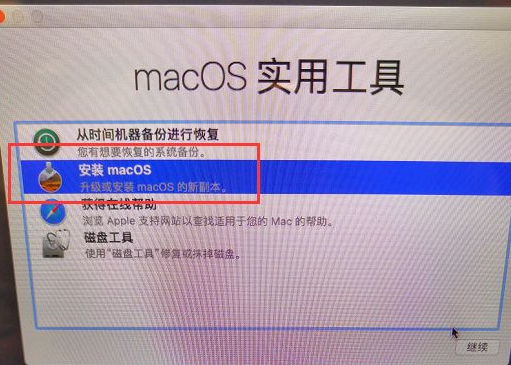
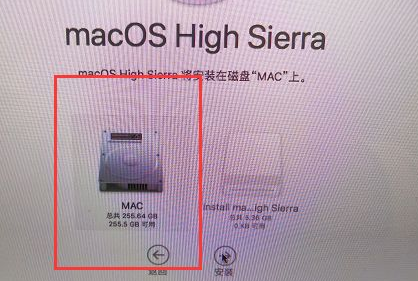
6.之后就继续选择U盘进系统,进入四叶草界面,选择抹掉的安装盘名称,安装完成后重启选择安装好的磁盘分区启动,创建电脑账户后即可进入系统
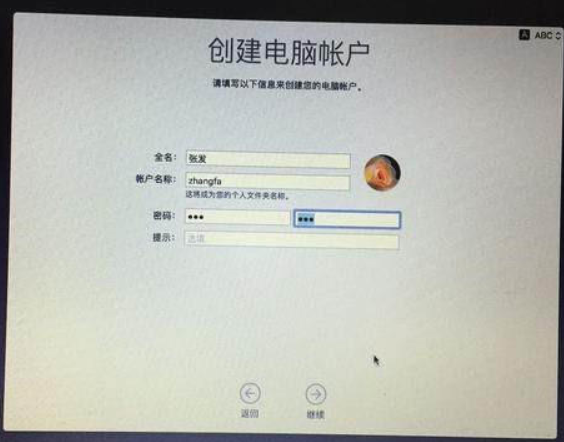
三、更改启动项
1.将之前拷贝的clover文件夹复制到硬盘的ESP分区
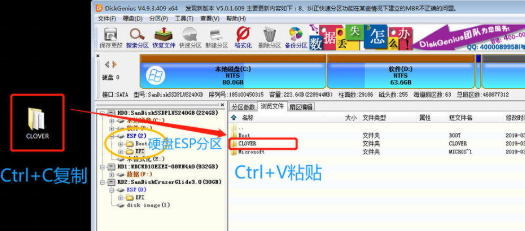
2.打开EasyUEFI引导工具,选择管理EFI启动项,然后在启动序列下点击新建引导项
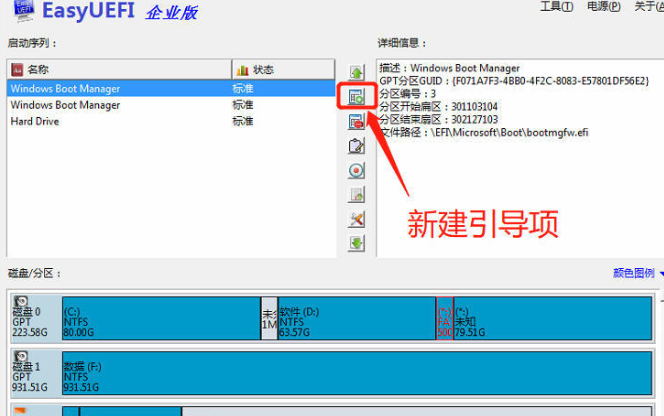
3.出现窗口中,类型将Windows改成Linux或其他操作系统,根据图示操作即可
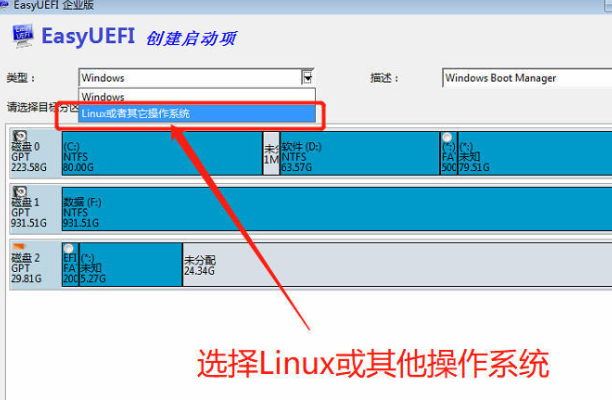
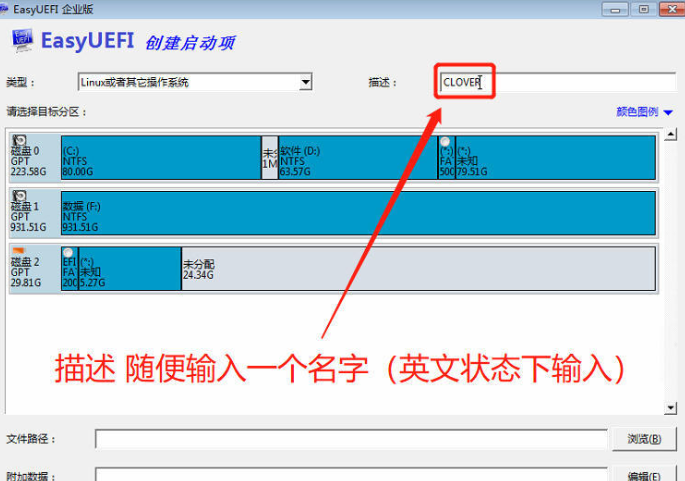
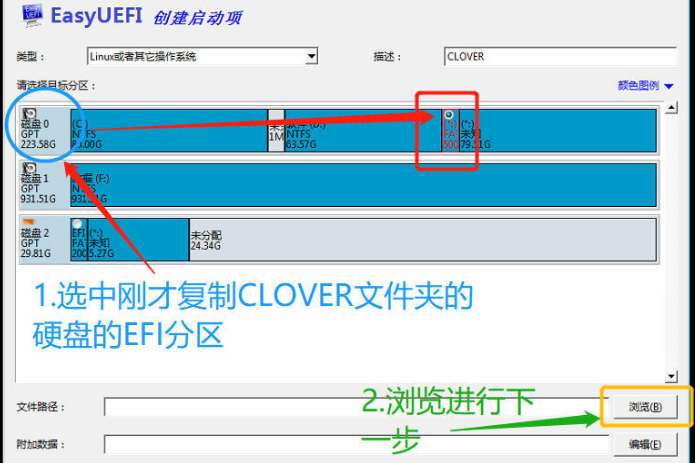
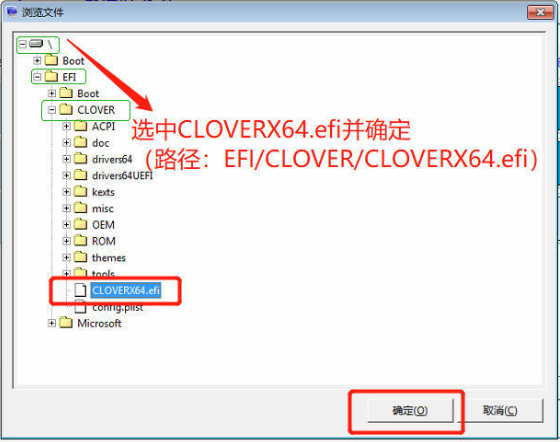
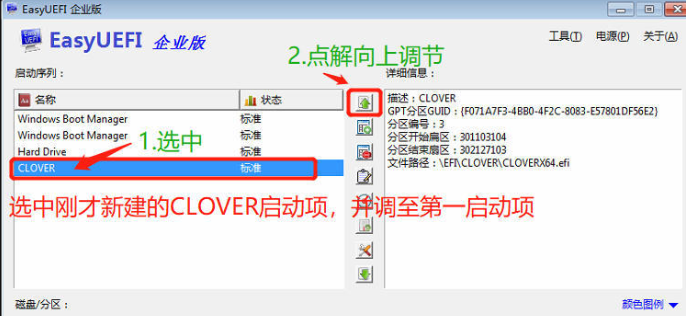
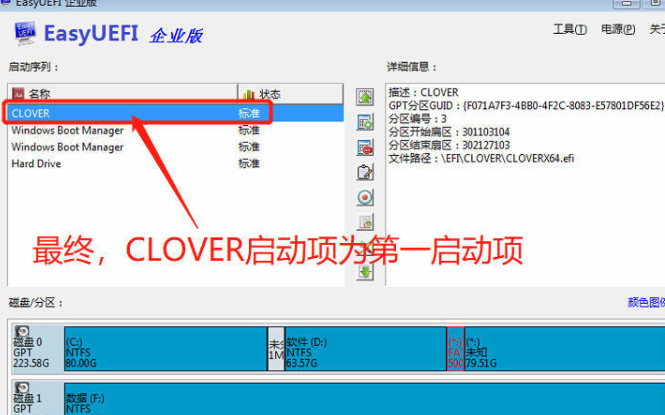
以上就是为广大用户们提供的黑苹果系统安装教程U盘安装图文教程了,希望能够帮助到广大的用户们,谢谢阅读~
黑苹果系统安装教程_黑苹果系统安装教程U盘安装图文教程千篇和风细雨万象更新一律1. 你看,这一树闪光的、盛开的紫荆,花朵儿一串接着一串,一朵接着一朵,彼此推着挤着,好不活泼热闹。23.导致,引起 lead to/ give rise to/ contribute to/ result in53.既来之,则安之。 怒发冲寇,凭阑处、潇潇雨歇。抬望眼、仰天长啸,壮怀激烈。三十功名尘与土,八千里路云和月。莫等闲、白了少年头,空悲切。薄暮空潭曲,安禅制毒龙。Following these methods (suggestions) may not guarantee the success in (solution to)…, but the pay-off will be worth the effort.
- 快速转换qlv格式视频为mp4,无需辅助
- CorelDRAW各版本比较,看你适合哪款
- EXCEL表格导入CorelDRAW教程,仅限新手
- 有了这个小程序,会议记录轻松多了
- 电脑蓝屏先别慌,启用360蓝屏修复试试
- photoshop字体安装教程,不想用默认字体
- 用SAI软件提取线稿很简单,一点儿不麻烦
- 用PS呈现时尚大片中的镜头效果,够酷!
- 细数微信好友共同群,四步搞定!
- 启用华为防误触模式,避免意外操作
- 微信小程序名称可更改,详细流程奉上
- 启动Win10讲述人功能,方法任选
- 教你制作爱心拼图,七夕用得到
- Excel“分列”操作比公式还好用,你一定没想到
- 电脑突然无法上网,先用360卫士修复LSP
- 各个操作窗口了解Movie studio,从零开始
- MindManager使用教学:文件菜单各个功能及具体作用
- 用VMware建立ios虚拟机,手把手教学
- 制作鬼畜视频并不难,用万兴神剪手就OK
- AE制作舞台灯光图文详解,效果堪比现场
- 电脑连接手机热点,照样上网冲浪
- 美图秀秀中彻底关闭美图画报,不再烦人
- excel被加密,还有Office Password Remover打不开的?
- qq公众号怎么注册?基本运作模式和微信公众号一样
- 设置抖音透明头像很简单,分分钟搞定
- 升文课堂
- 学霸在线
- 注册会计师考试题库-注会CPA
- 希沃传屏
- 少儿围棋教学合集
- 注册会计师万题库
- 学测网教师版
- 志其
- 一建万题库
- 万题库
- 票房大卖王
- 墨魂
- 模拟农场14
- 老爹迷你蛋糕店
- 黑暗料理王
- 工艺探索
- 奶牛镇的小时光
- 终极野生动物模拟器
- 武器拆卸模拟器
- 宇宙沙盒
- 屁滚尿流
- 譬
- 篇
- 偏
- 偏听偏信
- 偏信则暗
- 片
- 片部
- 片甲不存
- 片甲不回
- 2012年科幻动作《环形使者/时凶猎杀》MP4.720x404.中文字幕
- 09最新动作片《幽灵战队》DVD中英双字
- 2012年剧情《乡下人》720p.BD中英双字幕
- 刘诗诗2012年最新《伤心童话》MP4.720x304.国语
- 2012年高分科幻动作《光环4》MP4.720x404.中文字幕
- 09最新惊悚片《急冻惊魂》DVD中英双字
- 2011年惊悚恐怖《普罗旺斯惊魂记》720p.BD中字
- 1024分辨率《史坦顿岛》BD中英双字无水印
- 09最新喜剧《谎言的诞生》DVD中英双字
- 09最新喜剧片《气象女孩》DVD中英双字
- 他们的奇妙时光[第16集][国语配音/中文字幕].Their.Wonderful.Time.S01.2024.1080p.WEB-DL.AAC.H264-ParkTV
- 他们的奇妙时光[第16集][国语配音/中文字幕].Their.Wonderful.Time.S01.2024.1080p.WEB-DL.AAC.H264-MiniTV
- 冒牌女友[第01-06集][中文字幕].Mao.Pai.Nv.You.S01.2021.1080p.WEB-DL.AAC.H264-ParkTV 0.23GB
- 凡人歌[第25-26集][国语配音/中文字幕].Born.to.Be.the.One.S01.2024.1080p.WEB-DL.DDP2.0.H264-ParkTV 1.2
- 凡人歌[第25-26集][国语配音/中文字幕].Born.to.be.the.One.S01.2024.1080p.WEB-DL.H264.AAC-ZeroTV 1.21GB
- 凡人歌[第25-26集][国语配音/中文字幕].Born.to.Be.the.One.S01.2024.2160p.EDR.WEB-DL.DDP2.0.H265-ParkTV
- 凡人歌[第25-26集][国语配音/中文字幕].Born.to.be.the.One.S01.2024.2160p.WEB-DL.DDP2.0.H265-MiniTV 1.7
- 凡人歌[60帧率版本][第25集][国语配音/中文字幕].Born.to.Be.the.One.S01.2024.2160p.WEB-DL.DDP2.0.H265.6
- 十三邀 第八季[第05集][国语配音/中文字幕].Thirteen.Talks.S08.2016.1080p.WEB-DL.H265.DDP2.0-ZeroTV 0.8
- 十三邀 第八季[第05集][国语配音/中文字幕].Thirteen.Talks.S08.2016.2160p.WEB-DL.H265.DDP2.0-ZeroTV 2.6